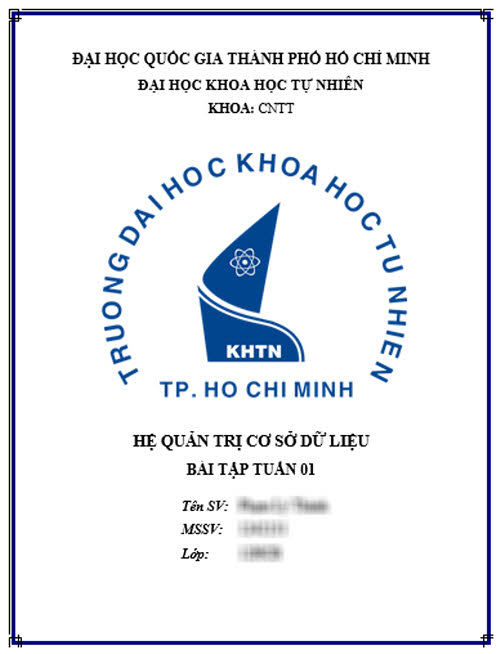Mẹo tạo lập báo cáo chuyên nghiệp
Một báo cáo chuyên nghiệp không thể thiếu trang bìa, mục lục, số trang phải đánh đúng thứ tự và phải tuân thủ nhiều nguyên tắc khác.
Soạn thảo báo cáo là công việc mà hầu như ai cũng đã từng làm qua, từ báo cáo bài tập, đồ án môn học đến báo cáo trong công việc. Tuy nhiên, thực tế còn có rất nhiều bài báo cáo nhìn rất thô cứng và thiếu thẩm mỹ, chẳng hạn là thiếu trang bìa, thiếu mục lục, phân chia các phần chưa rõ ràng, thiếu đồng bộ về định dạng,…
Luôn nghiêm túc khi soạn báo cáo
Khi bắt tay vào soạn báo cáo, trước hết bạn cần phải xác định cho mình một tinh thần kỷ luật thật nghiêm túc, tỉ mỉ từng câu từ, sử dụng dấu câu đúng nguyên tắc Tiếng Việt. Ngoài ra, cũng cần hình dung trước bố cục của bài báo cáo để việc tạo lập diễn ra suôn sẻ hơn, thậm chí có thể vẽ ra giấy sơ đồ minh họa, gạch đầu dòng những vấn đề cần nêu. Trong suốt quá trình làm báo cáo, hãy đứng ở vị trí của người xem và nâng cao giá trị của bài báo cáo để có thể đầu tư tốt hơn cho nó.
Phải có trang bìa
Trang bìa là điểm nhấn đầu tiên trong bài báo cáo. Chỉ cần nhìn qua trang bìa, người xem có thể đánh giá phần nào tính thẩm mỹ của các phần còn lại, đây cũng là trang thể hiện đề tài báo cáo, tên tuổi người tạo lập, công ty,… nên rất quan trọng. Dù cho nội dung có hay, đầy đủ, nhưng nếu trang bìa không vừa mắt thì bạn cũng dễ bị mất điểm.
Bìa báo cáo nên có ảnh logo của trường lớp, công ty.
Để làm việc này, bạn có thể tải các mẫu bìa trên mạng về dùng; hoặc tự tạo thủ công kết với thư viện đường viền có sẵn trong Microsoft Office Word (MS Word). Với MS Word 2010/2013, vào thẻ DESIGN, nhấn Page Borders, chọn khung viền thích hợp tại trường Art. Lưu ý, thường trang bìa chỉ là một trang và là trang đầu tiên nên bạn có thể chọn thêm This section – First page only tại mục Apply to.
Muốn trang bìa thêm ấn tượng, bạn nên chèn vào ít nhất một tấm ảnh là logo của trường học, công ty hay một sản phẩm, thiết bị liên quan. Tuy nhiên, đừng quá màu mè ở phần định dạng tên tuổi, chức danh, hãy sử dụng ít màu thôi và hạn chế định dạng in nghiêng, gạch chân, kiểu định dạng vừa in nghiêng vừa gạch chân rất dễ tạo cảm giác phản cảm cho người xem.
Đánh số trang bỏ qua trang bìa, mục lục
Đây là tình huống thường hợp phải với những tài liệu có trang bìa, mục lục. Theo đó, người dùng không muốn đánh số thứ tự cho các trang này, nhưng mặc định MS Word yêu cầu phải đánh số trang ngay từ trang đầu tiên. Để giải quyết vấn đề này, bạn cần sử dụng tính năng chia session trong MS Word. Đầu tiên, đặt con trỏ ở cuối trang muốn chia Session, rồi vào thẻ PAGE LAYOUT, Breaks, Next Page. Nếu có xuất hiện một trang trắng dư thừa, bạn nhấn phím Delete để kéo những trang bên dưới lên.
Như vậy, những trang trong văn bản đã được chia làm hai phần (session) khác nhau. Bây giờ, bạn đặt con trỏ tại trang đầu tiên trong session 2, rồi vào thẻ INSERT, chọn Footer, Edit Footer, hủy chọn tại Link to Previous. Sau đó, cũng trong thẻ INSERT, chọn Page Number, Format Page Numbers, nhập số thứ tự của trang đầu tiên tại ô Start at (0), nhấn OK.
Sau trang bìa là mục lục
Nếu báo cáo chỉ có tầm vài trang ít ỏi thì mục lục là không cần thiết, nhưng với một báo cáo dài ngoằn, có đến hàng chục, hàng trăm trang thì bắt buộc bạn phải tạo mục lục cho nó. Phần này sẽ đánh chỉ mục vào tiêu đề của những nội dung chính và không nên tồn tại quá 3 cấp.
Mục lục chỉ nên có tối đa 3 cấp.
Trước tiên, bạn thiết lập định dạng chung cho các Heading 1, Heading 2, Heading 3,… tương ứng với từng cấp trong mục lục: Ở thẻ HOME, nhấn chuột phải lên từng nhóm định dạng trên, chọn Modify, thiết lập định dạng tùy ý. Xong, nhấn OK.
Sau đó, chỉ việc bôi đen tiêu đề, rồi vào thẻ REFERENCES, nhấn vào Add Text, chọn Level (cấp) tương ứng. Cũng trong thẻ này, nhấn vào Table of Contents để chèn mục lục, tất nhiên con trỏ chuột phải đang để ở trang trống ngay sau trang bìa.
Một số nguyên tắc khác
Báo cáo sẽ thật dễ nhìn nếu những thành phần đồng cấp được định dạng y như nhau, nhưng phải phân biệt được với những thành phần khác. Trong báo cáo, chắc hẳn bạn sẽ sử dụng các dấu đầu đoạn (Bullets), hãy chú ý đồng bộ từ đầu đến cuối báo cáo.
Sau khi hoàn thành soạn thảo, hãy đọc lại nhiều lần để kiểm tra, nếu một đề mục bị lệch lên trang trước, còn nội dung nằm ở trang sau thì hãy sử dụng dấu Ctrl + Enter để đẩy đề mục đó xuống hẳn trang dưới cho liền với phần nội dung của nó.